Два способа, как наложить картинку на текст. Первый, это простой, с помощью выделения. А вот у второго, с использованием обтравочной маски, есть преимущества.
Рассмотрим оба способа.
Первый. Создадим надпись. Выберем инструмент «Текст» и напишем к примеру, слово «камин».

Открываем папку с картинками и переносим выбранную картинку в Photoshop. У меня в фотошоп файлы переносятся, как смарт объекты, поэтому они сразу доступны к трансформированию.
Если это не так, перейдите во вкладку «Редактирование» и выберите «Свободное трансформирование» либо нажмите сочетание клавиш Ctrl+T.
Вокруг объекта появляется область трансформирования, зажимаем клавишу Shift, чтобы сохранялись пропорции и увеличим картинку, закрывающую весь текст. Важный момент картинка должна находиться над текстом в панели слоев. Не забываем нажать на галочку, чтобы применить трансформирование.
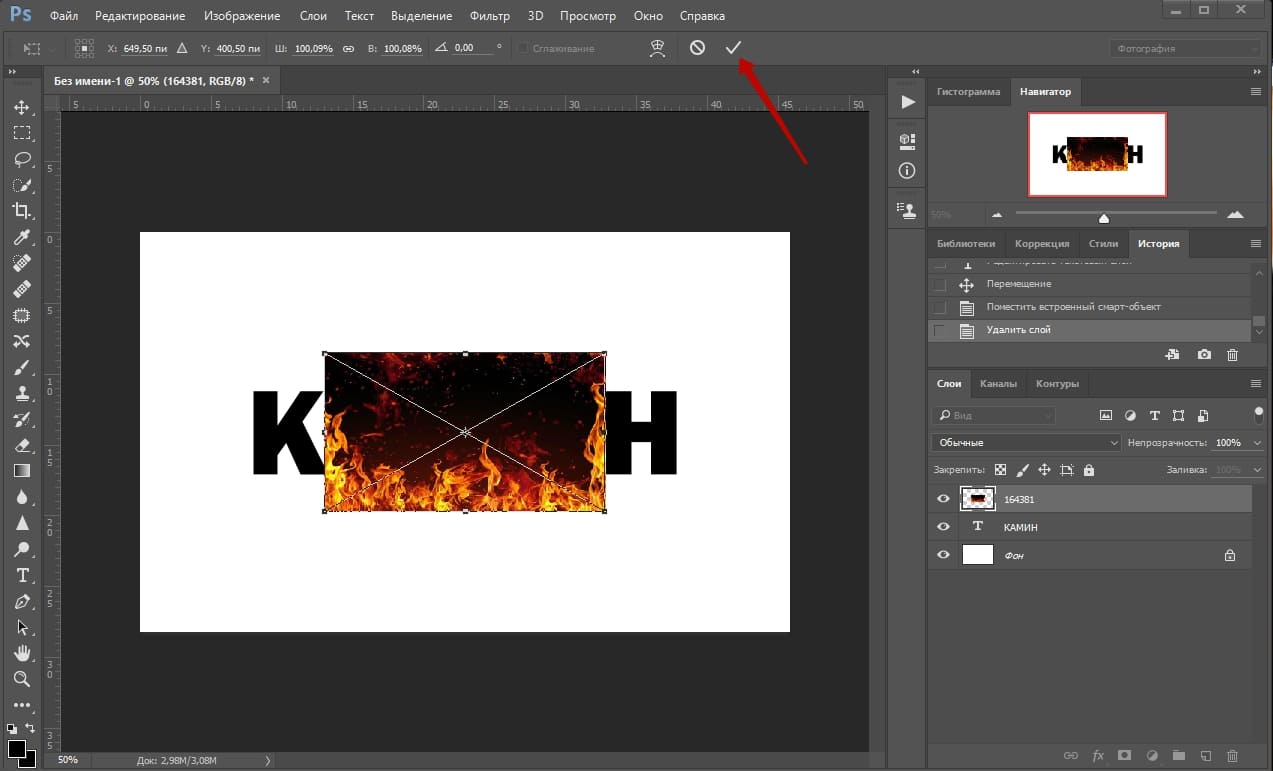
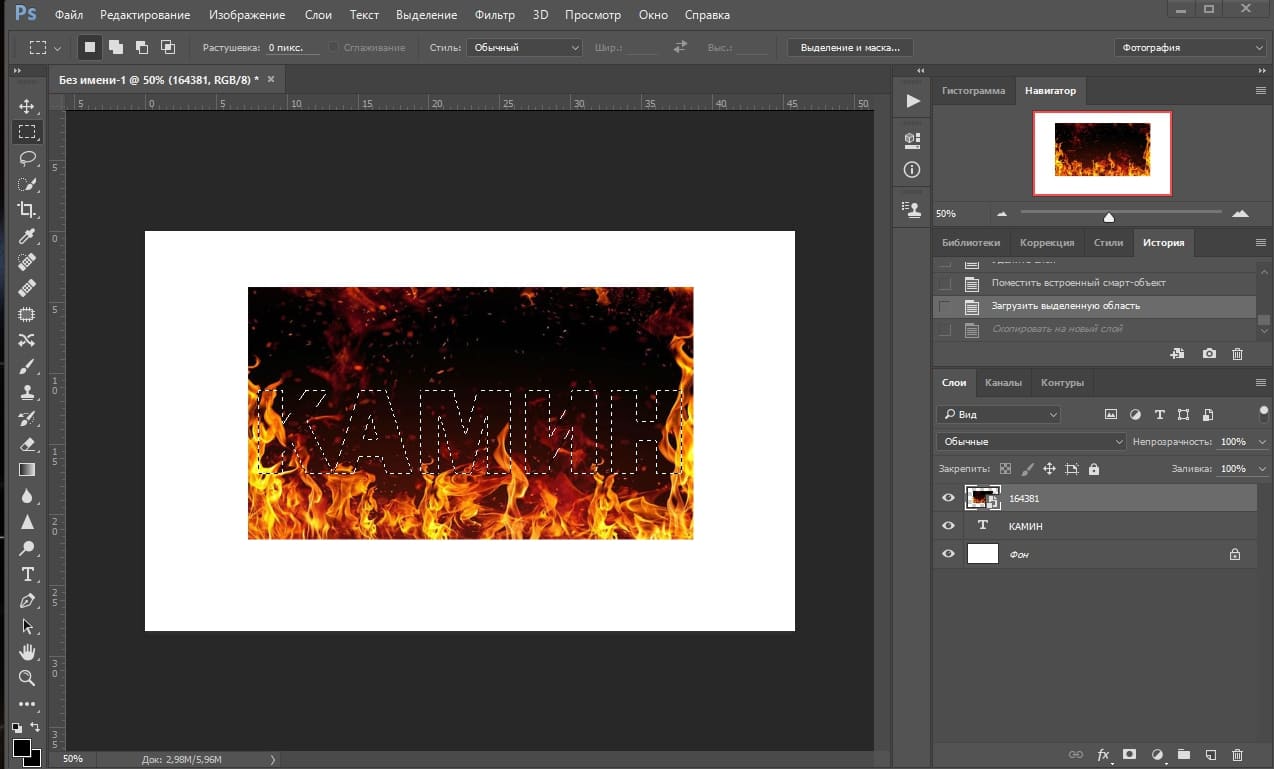

Этот способ имеет 2 минуса. Первый – картинка не перемещается по тексту, т.к. мы ее вырезали и второй, невозможно изменить надпись.
Второй вариант гораздо удобнее.
Повторяем действия. Создаем надпись. Открываем папку, выбираем картинку и перетягиваем в фотошоп. Увеличиваем, чтобы она заполняла весь текст. Кликаем сверху по галочке, чтобы применить трансформирование.
Нажимаем правой кнопкой мыши по слою с картинкой и выбираем «Создать обтравочную маску».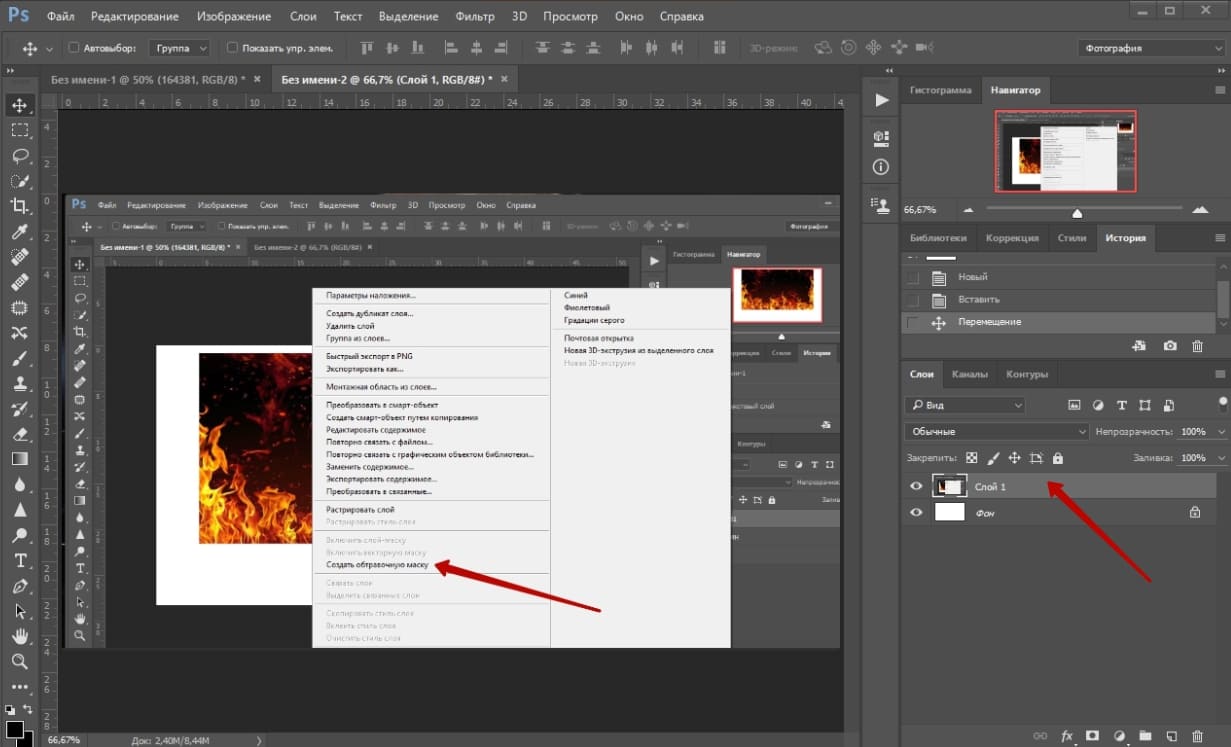
Таким образом слой с картинкой принял форму ниже расположенного слоя.
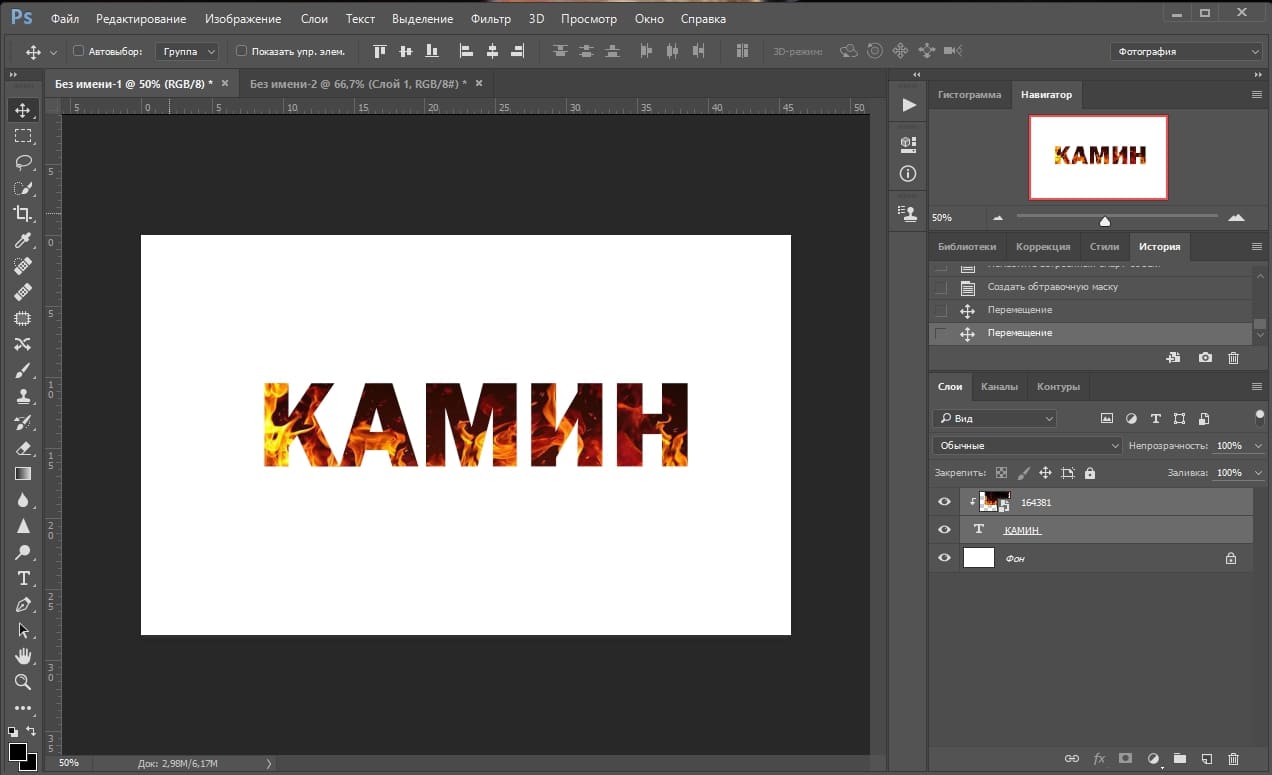
Теперь при помощи инструмента «Перемещения» можем картинку передвинуть в любое место,
а инструментом «Текст», мы можем изменить надпись. Например, напишем слово «свеча».
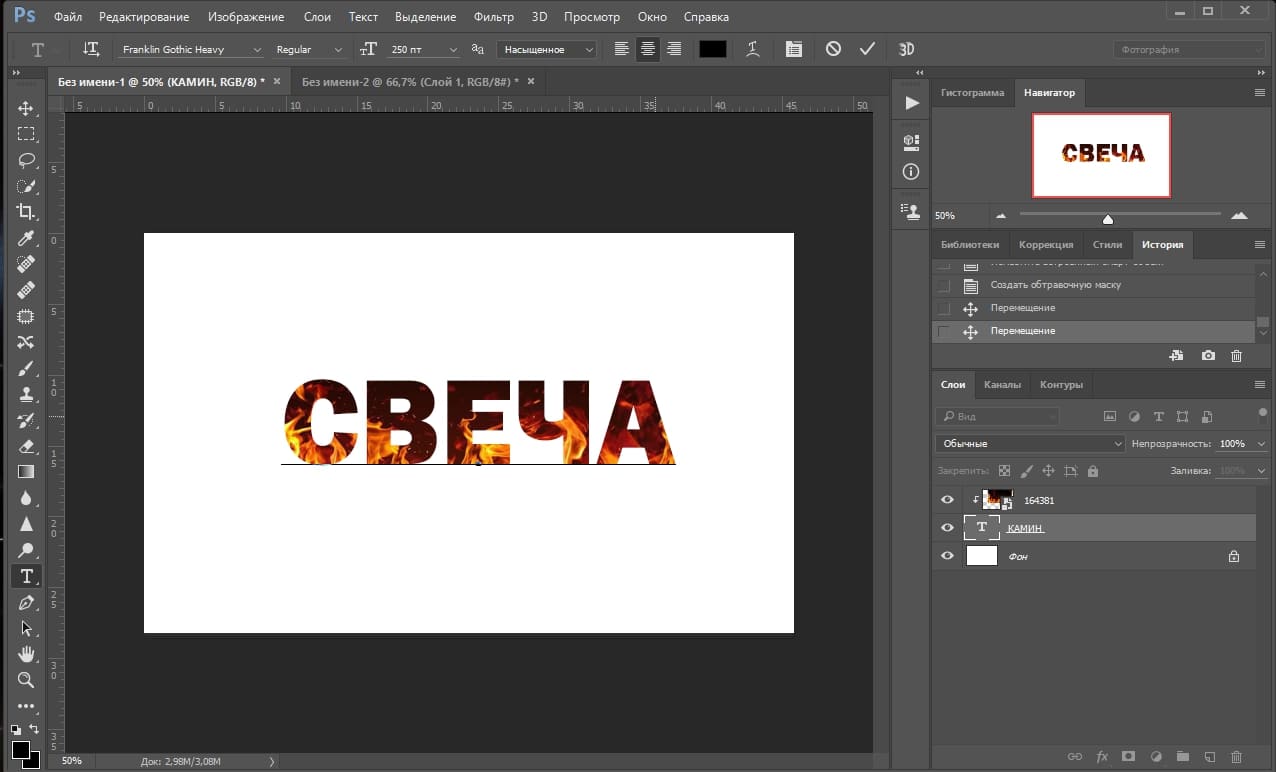
Для перемещения надписи с картинкой, выделяем оба слоя и инструментом «Перемещение», слово можно передвинуть в любое место либо связать слои между собой. Для этого правой кнопки мыши и выбираем «Связать слои».
Подведем итог. Теперь вы знаете, как наложить картинку на текст с помощью выделения и с помощью обтравочной маски. Выберите способ, который вам больше нравится.
Графические материалы из данной статьи являются собственностью их правообладателей, информация предоставлена исключительно в развлекательных и образовательных целях.
с Уважением Евгений, команда Fotoget.org
Читайте так же:
Как сделать водяной знак для изображения в фотошопе
Правильные настройки PHOTOSHOP! Как сделать работу еще комфортнее
7 горячих клавиш для продуктивной работы в Photoshop со слоями

 shutterstock.com (तस्वीरें)
shutterstock.com (तस्वीरें)  shutterstock.com (HD वीडियो)
shutterstock.com (HD वीडियो)
 stock.adobe.com (तस्वीरें)
stock.adobe.com (तस्वीरें)  stock.adobe.com (HD वीडियो)
stock.adobe.com (HD वीडियो)
 istockphoto.com (तस्वीरें)
istockphoto.com (तस्वीरें)  istockphoto.com (HD वीडियो)
istockphoto.com (HD वीडियो)
 depositphotos.com (तस्वीरें)
depositphotos.com (तस्वीरें)  dreamstime.com (तस्वीरें)
dreamstime.com (तस्वीरें)  123rf.com (तस्वीरें)
123rf.com (तस्वीरें)  elements.envato.com
elements.envato.com
 freepik.com (तस्वीरें)
freepik.com (तस्वीरें)  vectorstock.com (तस्वीरें)
vectorstock.com (तस्वीरें)  Freepik video (HD वीडियो)
Freepik video (HD वीडियो)
 सैम्पल से खोजें
सैम्पल से खोजें  लेआउट बनाना
लेआउट बनाना  बाक़ी सेवाएँ
बाक़ी सेवाएँ 

